鸿蒙开发笔记(十六): 相对布局 RelativeContainer,栅格布局 GridRow/GridCol,媒体查询 mediaquery
1. 相对布局 RelativeContainer–RelativeLayout
RelativeContainer为采用相对布局的容器,支持容器内部的子元素设置相对位置关系。子元素支持指定兄弟元素作为锚点,也支持指定父容器作为锚点,基于锚点做相对位置布局。下图是一个RelativeContainer的概念图,图中的虚线表示位置的依赖关系。
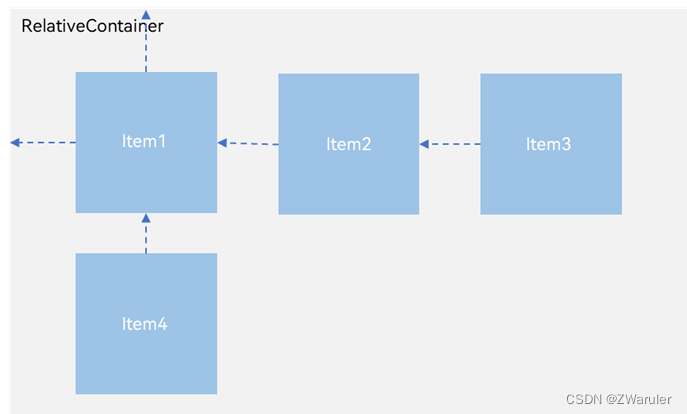
-
锚点:通过锚点设置当前元素基于哪个元素确定位置。
-
对齐方式:通过对齐方式,设置当前元素是基于锚点的上中下对齐,还是基于锚点的左中右对齐。
1.1 锚点设置
锚点设置是指设置子元素相对于父元素或兄弟元素的位置依赖关系。在水平方向上,可以设置left、middle、right的锚点。在竖直方向上,可以设置top、center、bottom的锚点。为了明确定义锚点,必须为RelativeContainer及其子元素设置ID,用于指定锚点信息。ID默认为 _container_,其余子元素的ID通过id属性设置。未设置ID的子元素在RelativeContainer中不会显示。
在使用锚点时要注意子元素的相对位置关系,避免出现错位或遮挡的情况。
- RelativeContainer父组件为锚点,__container__代表父容器的id。
RelativeContainer() {
Row()
// 添加其他属性
.alignRules({
top: { anchor: '__container__', align: VerticalAlign.Top },
left: { anchor: '__container__', align: HorizontalAlign.Start }
})
.id("row1")
Row()
...
.alignRules({
top: { anchor: '__container__', align: VerticalAlign.Top },
right: { anchor: '__container__', align: HorizontalAlign.End }
})
.id("row2")
}
...
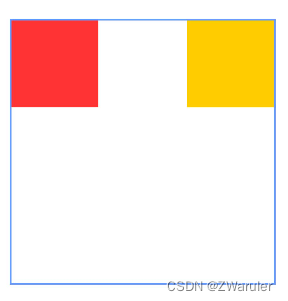
- 以子元素为锚点。修改id(“row2”)的设置
RelativeContainer() {
...
top: { anchor: 'row1', align: VerticalAlign.Bottom },
...
}
.width(300).height(300)
.margin({ left: 20 })
.border({ width: 2, color: '#6699FF' })
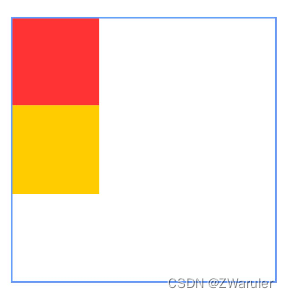
1.2 设置相对于锚点的对齐位置
设置了锚点之后,可以通过align设置相对于锚点的对齐位置。
在水平方向上,对齐位置可以设置为HorizontalAlign.Start、HorizontalAlign.Center、HorizontalAlign.End。
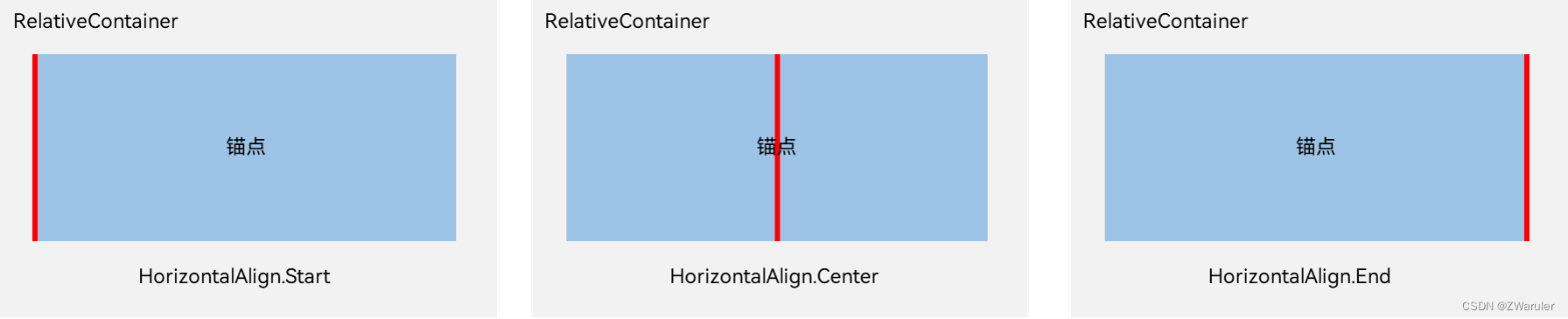
在竖直方向上,对齐位置可以设置为VerticalAlign.Top、VerticalAlign.Center、VerticalAlign.Bottom。
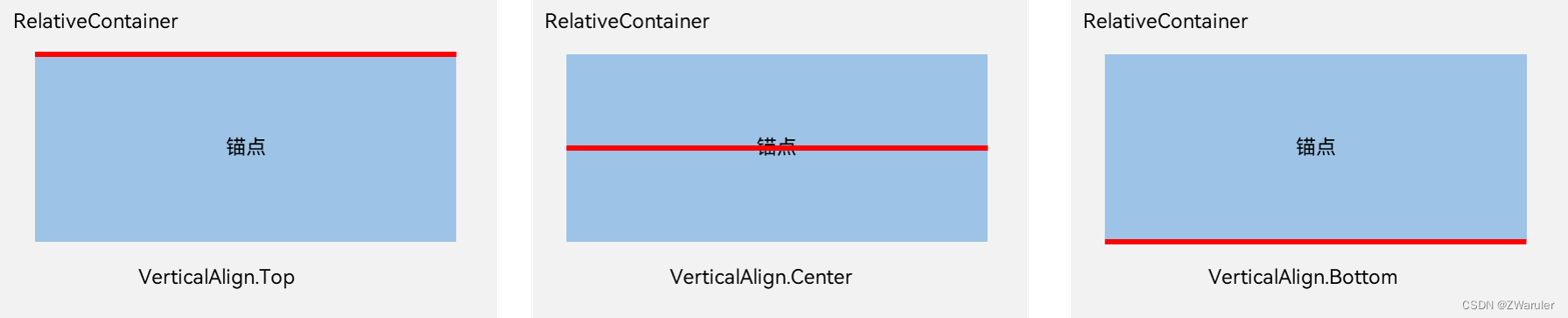
1.3 开发示例
@Entry
@Component
struct Index {
build() {
Row() {
RelativeContainer() {
Row()
.width(100)
.height(100)
.backgroundColor('#FF3333')
.alignRules({
top: { anchor: '__container__', align: VerticalAlign.Top }, //以父容器为锚点,竖直方向顶头对齐
middle: { anchor: '__container__', align: HorizontalAlign.Center } //以父容器为锚点,水平方向居中对齐
})
.id('row1') //设置锚点为row1
Row() {
Image($r('app.media.icon'))
}
.height(100).width(100)
.alignRules({
top: { anchor: 'row1', align: VerticalAlign.Bottom }, //以row1组件为锚点,竖直方向低端对齐
left: { anchor: 'row1', align: HorizontalAlign.Start } //以row1组件为锚点,水平方向开头对齐
})
.id('row2') //设置锚点为row2
Row()
.width(100)
.height(100)
.backgroundColor('#FFCC00')
.alignRules({
top: { anchor: 'row2', align: VerticalAlign.Top }
})
.id('row3') //设置锚点为row3
Row()
.width(100)
.height(100)
.backgroundColor('#FF9966')
.alignRules({
top: { anchor: 'row2', align: VerticalAlign.Top },
left: { anchor: 'row2', align: HorizontalAlign.End },
})
.id('row4') //设置锚点为row4
Row()
.width(100)
.height(100)
.backgroundColor('#FF66FF')
.alignRules({
top: { anchor: 'row2', align: VerticalAlign.Bottom },
middle: { anchor: 'row2', align: HorizontalAlign.Center }
})
.id('row5') //设置锚点为row5
}
.width(300).height(300)
.border({ width: 2, color: '#6699FF' })
}
.height('100%').margin({ left: 30 })
}
}
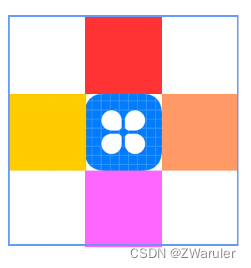
2. 栅格布局 GridRow/GridCol–GridLayout
栅格布局是一种通用的辅助定位工具,对移动设备的界面设计有较好的借鉴作用。主要优势包括:
-
提供可循的规律:栅格布局可以为布局提供规律性的结构,解决多尺寸多设备的动态布局问题。通过将页面划分为等宽的列数和行数,可以方便地对页面元素进行定位和排版。
-
统一的定位标注:栅格布局可以为系统提供一种统一的定位标注,保证不同设备上各个模块的布局一致性。这可以减少设计和开发的复杂度,提高工作效率。
-
灵活的间距调整方法:栅格布局可以提供一种灵活的间距调整方法,满足特殊场景布局调整的需求。通过调整列与列之间和行与行之间的间距,可以控制整个页面的排版效果。
-
自动换行和自适应:栅格布局可以完成一对多布局的自动换行和自适应。当页面元素的数量超出了一行或一列的容量时,他们会自动换到下一行或下一列,并且在不同的设备上自适应排版,使得页面布局更加灵活和适应性强。
GridRow为栅格容器组件,需与栅格子组件GridCol在栅格布局场景中联合使用。
2.1 栅格系统断点–设备宽度类型判断
栅格系统以设备的水平宽度(屏幕密度像素值,单位vp)作为断点依据,定义设备的宽度类型,形成了一套断点规则。开发者可根据需求在不同的断点区间实现不同的页面布局效果。
栅格系统默认断点将设备宽度分为xs、sm、md、lg四类,尺寸范围如下:

在GridRow栅格组件中,允许开发者使用breakpoints自定义修改断点的取值范围,最多支持6个断点,除了默认的四个断点外,还可以启用xl,xxl两个断点,支持六种不同尺寸(xs, sm, md, lg, xl, xxl)设备的布局设置。
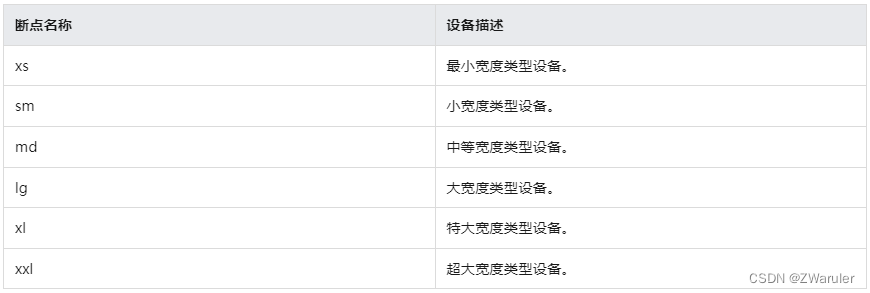
- 针对断点位置,开发者根据实际使用场景,通过一个单调递增数组设置。由于breakpoints最多支持六个断点,单调递增数组长度最大为5。
breakpoints: {value: ['100vp', '200vp']}
表示启用xs、sm、md共3个断点,小于100vp为xs,100vp-200vp为sm,大于200vp为md。
breakpoints: {value: ['320vp', '520vp', '840vp', '1080vp']}
表示启用xs、sm、md、lg、xl共5个断点,小于320vp为xs,320vp-520vp为sm,520vp-840vp为md,840vp-1080vp为lg,大于1080vp为xl。
- 栅格系统通过监听窗口或容器的尺寸变化进行断点,通过reference设置断点切换参考物。 考虑到应用可能以非全屏窗口的形式显示,以应用窗口宽度为参照物更为通用。
例如,使用栅格的默认列数12列,通过断点设置将应用宽度分成六个区间,在各区间中,每个栅格子元素占用的列数均不同。
@State bgColors: Color[] = [Color.Red, Color.Orange, Color.Yellow, Color.Green, Color.Pink, Color.Grey, Color.Blue, Color.Brown];
...
GridRow({
//设置断点
breakpoints: {
value: ['200vp', '300vp', '400vp', '500vp', '600vp'],
//设置断点切换参考物
reference: BreakpointsReference.WindowSize
}
}) {
ForEach(this.bgColors, (color, index) => {
GridCol({
span: {
xs: 2, // 在最小宽度类型设备上,栅格子组件占据的栅格容器2列。
sm: 3, // 在小宽度类型设备上,栅格子组件占据的栅格容器3列。
md: 4, // 在中等宽度类型设备上,栅格子组件占据的栅格容器4列。
lg: 6, // 在大宽度类型设备上,栅格子组件占据的栅格容器6列。
xl: 8, // 在特大宽度类型设备上,栅格子组件占据的栅格容器8列。
xxl: 12 // 在超大宽度类型设备上,栅格子组件占据的栅格容器12列。
}
}) {
Row() {
Text(`${index}`)
}.width("100%").height('50vp')
}.backgroundColor(color)
})
}
2.2 布局的总列数–columns
GridRow中通过columns设置栅格布局的总列数。
-
columns默认值为12,即在未设置columns时,任何断点下,栅格布局被分成12列。
-
当columns为自定义值,栅格布局在任何尺寸设备下都被分为columns列。下面分别设置栅格布局列数为4和8,子元素默认占一列,效果如下:
@State bgColors: Color[] = [Color.Red, Color.Orange, Color.Yellow, Color.Green, Color.Pink, Color.Grey, Color.Blue, Color.Brown];
@State currentBp: string = 'unknown';
...
Row() {
GridRow({ columns: 4 }) {
ForEach(this.bgColors, (item, index) => {
GridCol() {
Row() {
Text(`${index + 1}`)
}.width('100%').height('50')
}.backgroundColor(item)
})
}
.width('100%').height('100%')
.onBreakpointChange((breakpoint) => {
this.currentBp = breakpoint
})
}
.height(160)
.border({ color: Color.Blue, width: 2 })
.width('90%')
Row() {
GridRow({ columns: 8 }) {
ForEach(this.bgColors, (item, index) => {
GridCol() {
Row() {
Text(`${index + 1}`)
}.width('100%').height('50')
}.backgroundColor(item)
})
}
.width('100%').height('100%')
.onBreakpointChange((breakpoint) => {
this.currentBp = breakpoint
})
}
.height(160)
.border({ color: Color.Blue, width: 2 })
.width('90%')
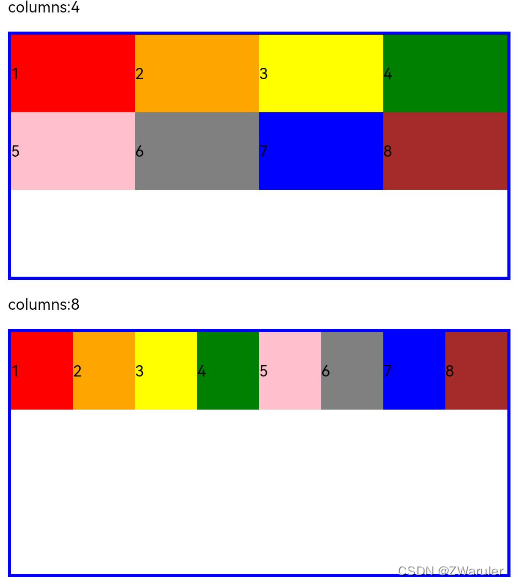
- 当columns类型为GridRowColumnOption时,支持下面六种不同尺寸(xs, sm, md, lg, xl, xxl)设备的总列数设置,各个尺寸下数值可不同。
@State bgColors: Color[] = [Color.Red, Color.Orange, Color.Yellow, Color.Green, Color.Pink, Color.Grey, Color.Blue, Color.Brown]
GridRow({ columns: { sm: 4, md: 8 }, breakpoints: { value: ['200vp', '300vp', '400vp', '500vp', '600vp'] } }) {
ForEach(this.bgColors, (item, index) => {
GridCol() {
Row() {
Text(`${index + 1}`)
}.width('100%').height('50')
}.backgroundColor(item)
})
}
若只设置sm, md的栅格总列数,则较小的尺寸使用默认columns值12,较大的尺寸使用前一个尺寸的columns。这里只设置sm:4, md:8,则较小尺寸的xs:12,较大尺寸的参照md的设置,lg:8, xl:8, xxl:8。
2.3 排列方向–direction属性
栅格布局中,可以通过设置GridRow的direction属性来指定栅格子组件在栅格容器中的排列方向。该属性可以设置为GridRowDirection.Row(从左往右排列)或GridRowDirection.RowReverse(从右往左排列),以满足不同的布局需求。通过合理的direction属性设置,可以使得页面布局更加灵活和符合设计要求。
- 子组件默认从左往右排列。
GridRow({ direction: GridRowDirection.Row }){}
- 子组件从右往左排列。
GridRow({ direction: GridRowDirection.RowReverse }){}
2.4 子组件间距–gutter属性
GridRow中通过gutter属性设置子元素在水平和垂直方向的间距。
- 当gutter类型为number时,同时设置栅格子组件间水平和垂直方向边距且相等。下例中,设置子组件水平与垂直方向距离相邻元素的间距为10。
GridRow({ gutter: 10 }){}
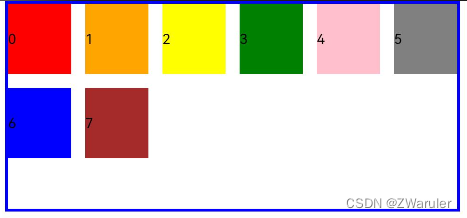
- 当gutter类型为GutterOption时,单独设置栅格子组件水平垂直边距,x属性为水平方向间距,y为垂直方向间距。
GridRow({ gutter: { x: 20, y: 50 } }){}
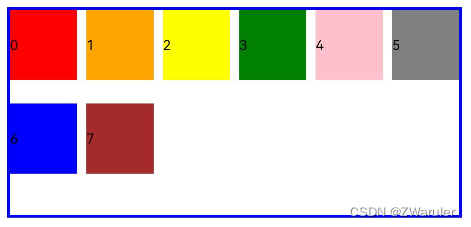
2.5 子组件GridCol
GridCol组件作为GridRow组件的子组件,通过给GridCol传参或者设置属性两种方式,设置span(占用列数),offset(偏移列数),order(元素序号)的值。
1. span
子组件占栅格布局的列数,决定了子组件的宽度,默认为1。
- 当类型为number时,子组件在所有尺寸设备下占用的列数相同。
@State bgColors: Color[] = [Color.Red, Color.Orange, Color.Yellow, Color.Green, Color.Pink, Color.Grey, Color.Blue, Color.Brown];
...
GridRow({ columns: 8 }) {
ForEach(this.bgColors, (color, index) => {
GridCol({ span: 2 }) {
Row() {
Text(`${index}`)
}.width('100%').height('50vp')
}
.backgroundColor(color)
})
}
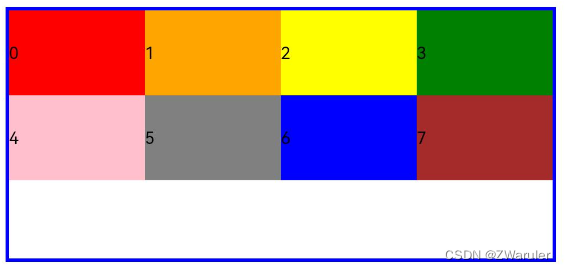
- 当类型为GridColColumnOption时,支持六种不同尺寸(xs, sm, md, lg, xl, xxl)设备中子组件所占列数设置,各个尺寸下数值可不同。
@State bgColors: Color[] = [Color.Red, Color.Orange, Color.Yellow, Color.Green, Color.Pink, Color.Grey, Color.Blue, Color.Brown];
...
GridRow({ columns: 8 }) {
ForEach(this.bgColors, (color, index) => {
GridCol({ span: { xs: 1, sm: 2, md: 3, lg: 4 } }) {
Row() {
Text(`${index}`)
}.width('100%').height('50vp')
}
.backgroundColor(color)
})
}
2. offset
栅格子组件相对于前一个子组件的偏移列数,默认为0。
- 当类型为number时,子组件偏移相同列数。
@State bgColors: Color[] = [Color.Red, Color.Orange, Color.Yellow, Color.Green, Color.Pink, Color.Grey, Color.Blue, Color.Brown];
...
GridRow() {
ForEach(this.bgColors, (color, index) => {
GridCol({ offset: 2 }) {
Row() {
Text('' + index)
}.width('100%').height('50vp')
}
.backgroundColor(color)
})
}
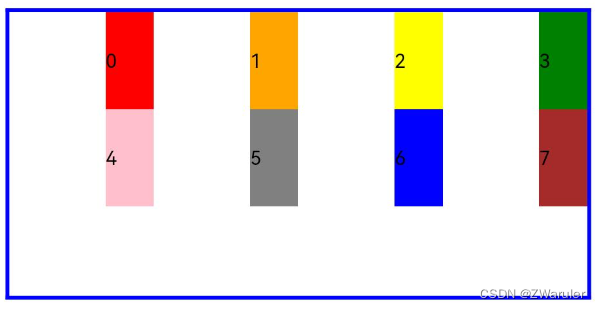
栅格默认分成12列,每一个子组件默认占1列,偏移2列,每个子组件及间距共占3列,一行放四个子组件。
- 当类型为GridColColumnOption时,支持六种不同尺寸(xs, sm, md, lg, xl, xxl)设备中子组件所占列数设置,各个尺寸下数值可不同。
@State bgColors: Color[] = [Color.Red, Color.Orange, Color.Yellow, Color.Green, Color.Pink, Color.Grey, Color.Blue, Color.Brown];
...
GridRow() {
ForEach(this.bgColors, (color, index) => {
GridCol({ offset: { xs: 1, sm: 2, md: 3, lg: 4 } }) {
Row() {
Text('' + index)
}.width('100%').height('50vp')
}
.backgroundColor(color)
})
}
3. order
栅格子组件的序号,决定子组件排列次序。当子组件不设置order或者设置相同的order, 子组件按照代码顺序展示。当子组件设置不同的order时,order较小的组件在前,较大的在后。
当子组件部分设置order,部分不设置order时,未设置order的子组件依次排序靠前,设置了order的子组件按照数值从小到大排列。
- 当类型为number时,子组件在任何尺寸下排序次序一致。
GridRow() {
GridCol({ order: 4 }) {
Row() {
Text('1')
}.width('100%').height('50vp')
}.backgroundColor(Color.Red)
GridCol({ order: 3 }) {
Row() {
Text('2')
}.width('100%').height('50vp')
}.backgroundColor(Color.Orange)
GridCol({ order: 2 }) {
Row() {
Text('3')
}.width('100%').height('50vp')
}.backgroundColor(Color.Yellow)
GridCol({ order: 1 }) {
Row() {
Text('4')
}.width('100%').height('50vp')
}.backgroundColor(Color.Green)
}
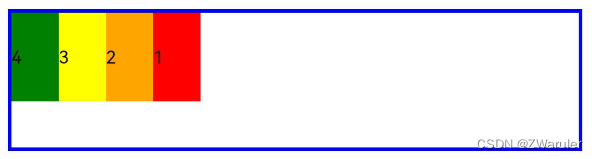
- 当类型为GridColColumnOption时,支持六种不同尺寸(xs, sm, md, lg, xl, xxl)设备中子组件排序次序设置。在xs设备中,子组件排列顺序为1234;sm为2341,md为3412,lg为2431。
GridRow() {
GridCol({ order: { xs:1, sm:5, md:3, lg:7}}) {
Row() {
Text('1')
}.width('100%').height('50vp')
}.backgroundColor(Color.Red)
GridCol({ order: { xs:2, sm:2, md:6, lg:1} }) {
Row() {
Text('2')
}.width('100%').height('50vp')
}.backgroundColor(Color.Orange)
GridCol({ order: { xs:3, sm:3, md:1, lg:6} }) {
Row() {
Text('3')
}.width('100%').height('50vp')
}.backgroundColor(Color.Yellow)
GridCol({ order: { xs:4, sm:4, md:2, lg:5} }) {
Row() {
Text('4')
}.width('100%').height('50vp')
}.backgroundColor(Color.Green)
}
2.6 栅格组件的嵌套使用
以下示例中,栅格把整个空间分为12份。第一层GridRow嵌套GridCol,分为中间大区域以及“footer”区域。第二层GridRow嵌套GridCol,分为“left”和“right”区域。子组件空间按照上一层父组件的空间划分,粉色的区域是屏幕空间的12列,绿色和蓝色的区域是父组件GridCol的12列,依次进行空间的划分。
@Entry
@Component
struct GridRowExample {
build() {
GridRow() {
GridCol({ span: { sm: 12 } }) {
GridRow() {
GridCol({ span: { sm: 2 } }) {
Row() {
Text('left').fontSize(24)
}
.justifyContent(FlexAlign.Center)
.height('90%')
}.backgroundColor('#ff41dbaa')
GridCol({ span: { sm: 10 } }) {
Row() {
Text('right').fontSize(24)
}
.justifyContent(FlexAlign.Center)
.height('90%')
}.backgroundColor('#ff4168db')
}
.backgroundColor('#19000000')
.height('100%')
}
GridCol({ span: { sm: 12 } }) {
Row() {
Text('footer').width('100%').textAlign(TextAlign.Center)
}.width('100%').height('10%').backgroundColor(Color.Pink)
}
}.width('100%').height(300)
}
}
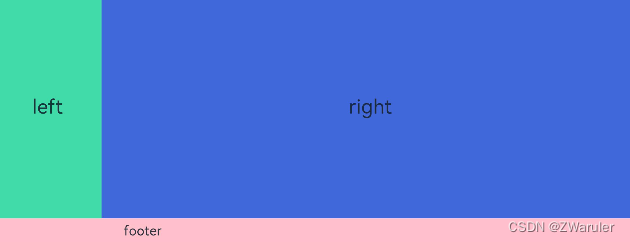
3. 媒体查询 mediaquery – 设备配置状态监听
媒体查询作为响应式设计的核心,在移动设备上应用十分广泛。媒体查询可根据不同设备类型或同设备不同状态修改应用的样式。媒体查询常用于下面两种场景:
-
针对设备和应用的属性信息(比如显示区域、深浅色、分辨率),设计出相匹配的布局。
-
当屏幕发生动态改变时(比如分屏、横竖屏切换),同步更新应用的页面布局。
3.1 引入与使用流程
媒体查询通过mediaquery模块接口,设置查询条件并绑定回调函数,在对应的条件的回调函数里更改页面布局或者实现业务逻辑,实现页面的响应式设计。具体步骤如下:
-
首先导入媒体查询模块。
-
通过matchMediaSync接口设置媒体查询条件,保存返回的条件监听句柄listener。例如监听横屏事件
-
给条件监听句柄listener绑定回调函数onPortrait,当listener检测设备状态变化时执行回调函数。在回调函数内,根据不同设备状态更改页面布局或者实现业务逻辑。
import mediaquery from '@ohos.mediaquery';
let listener = mediaquery.matchMediaSync('(orientation: landscape)');
onPortrait(mediaQueryResult) {
if (mediaQueryResult.matches) {
// do something here
} else {
// do something here
}
}
listener.on('change', onPortrait);
3.2 媒体查询条件
媒体查询条件由媒体类型、逻辑操作符、媒体特征组成,其中媒体类型可省略,逻辑操作符用于连接不同媒体类型与媒体特征,其中,媒体特征要使用“()”包裹且可以有多个。具体规则如下:
语法规则包括媒体类型(media-type)、媒体逻辑操作(media-logic-operations)和媒体特征(media-feature)。
[media-type] [media-logic-operations] [(media-feature)]
例如:
- screen and (round-screen: true) :表示当设备屏幕是圆形时条件成立。
- (max-height: 800) :表示当高度小于等于800vp时条件成立。
- (height <= 800) :表示当高度小于等于800vp时条件成立。
- screen and (device-type: tv) or (resolution < 2) :表示包含多个媒体特征的多条件复杂语句查询,当设备类型为tv或设备分辨率小于2时条件成立。
1. 媒体类型(media-type)

2. 媒体逻辑操作(media-logic-operations)
- 媒体逻辑操作符:and、or、not、only用于构成复杂媒体查询,也可以通过comma(, )将其组合起来,详细解释说明如下表。
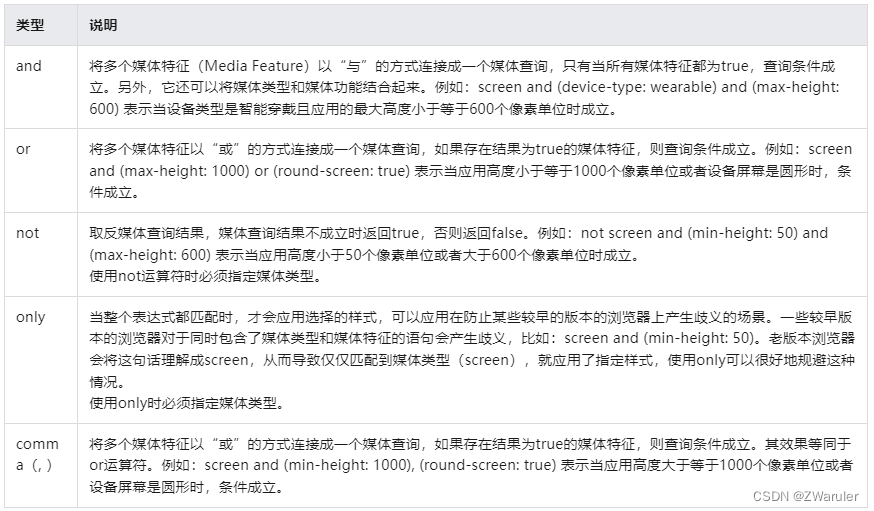
- 媒体范围操作符包括<=,>=,<,>,详细解释说明如下表。
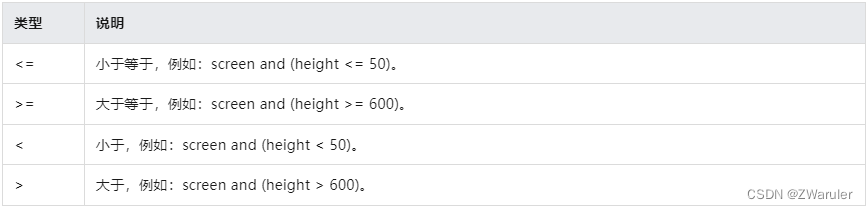
3. 媒体特征(media-feature)
媒体特征包括应用显示区域的宽高、设备分辨率以及设备的宽高等属性,详细说明如下表。
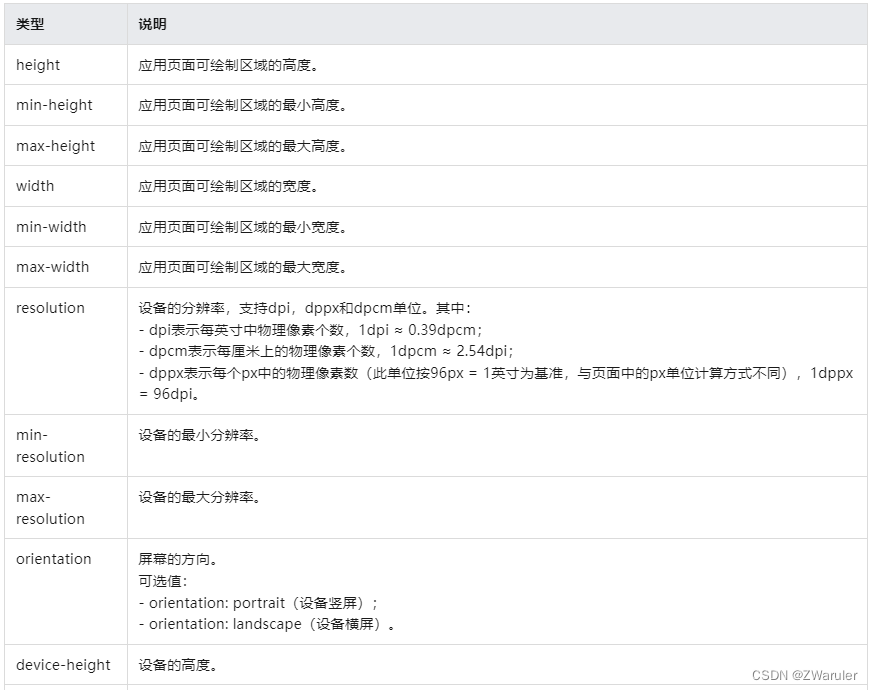
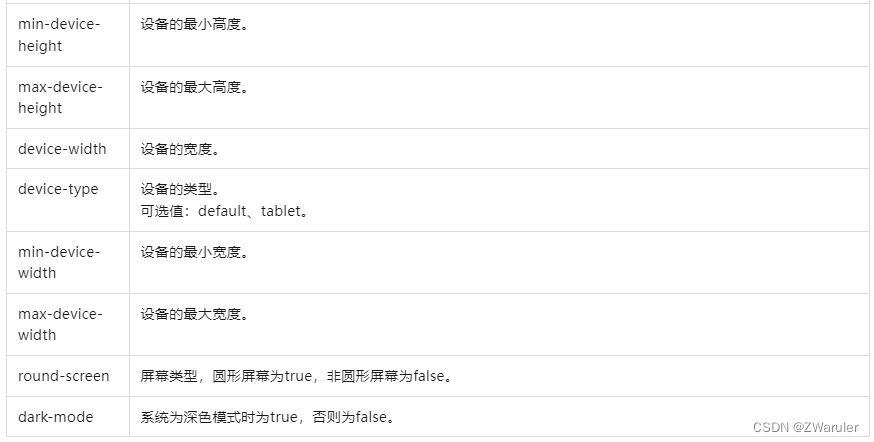
3.3 场景示例
下例中使用媒体查询,实现屏幕横竖屏切换时,给页面文本应用添加不同的内容和样式。
Stage模型下的示例:
import mediaquery from '@ohos.mediaquery';
import window from '@ohos.window';
import common from '@ohos.app.ability.common';
let portraitFunc = null;
@Entry
@Component
struct MediaQueryExample {
@State color: string = '#DB7093';
@State text: string = 'Portrait';
// 当设备横屏时条件成立
listener = mediaquery.matchMediaSync('(orientation: landscape)');
// 当满足媒体查询条件时,触发回调
onPortrait(mediaQueryResult) {
if (mediaQueryResult.matches) { // 若设备为横屏状态,更改相应的页面布局
this.color = '#FFD700';
this.text = 'Landscape';
} else {
this.color = '#DB7093';
this.text = 'Portrait';
}
}
aboutToAppear() {
// 绑定当前应用实例
portraitFunc = this.onPortrait.bind(this);
// 绑定回调函数
this.listener.on('change', portraitFunc);
}
// 改变设备横竖屏状态函数
private changeOrientation(isLandscape: boolean) {
// 获取UIAbility实例的上下文信息
let context = getContext(this) as common.UIAbilityContext;
// 调用该接口手动改变设备横竖屏状态
window.getLastWindow(context).then((lastWindow) => {
lastWindow.setPreferredOrientation(isLandscape ? window.Orientation.LANDSCAPE : window.Orientation.PORTRAIT)
});
}
build() {
Column({ space: 50 }) {
Text(this.text).fontSize(50).fontColor(this.color)
Text('Landscape').fontSize(50).fontColor(this.color).backgroundColor(Color.Orange)
.onClick(() => {
this.changeOrientation(true);
})
Text('Portrait').fontSize(50).fontColor(this.color).backgroundColor(Color.Orange)
.onClick(() => {
this.changeOrientation(false);
})
}
.width('100%').height('100%')
}
}
FA模型下的示例:
import mediaquery from '@ohos.mediaquery';
import featureAbility from '@ohos.ability.featureAbility';
let portraitFunc = null;
@Entry
@Component
struct MediaQueryExample {
@State color: string = '#DB7093';
@State text: string = 'Portrait';
listener = mediaquery.matchMediaSync('(orientation: landscape)'); // 当设备横屏时条件成立
onPortrait(mediaQueryResult) { // 当满足媒体查询条件时,触发回调
if (mediaQueryResult.matches) { // 若设备为横屏状态,更改相应的页面布局
this.color = '#FFD700';
this.text = 'Landscape';
} else {
this.color = '#DB7093';
this.text = 'Portrait';
}
}
aboutToAppear() {
portraitFunc = this.onPortrait.bind(this); // 绑定当前应用实例
this.listener.on('change', portraitFunc); //绑定回调函数
}
build() {
Column({ space: 50 }) {
Text(this.text).fontSize(50).fontColor(this.color)
Text('Landscape').fontSize(50).fontColor(this.color).backgroundColor(Color.Orange)
.onClick(() => {
let context = featureAbility.getContext();
context.setDisplayOrientation(0); //调用该接口手动改变设备横竖屏状态
})
Text('Portrait').fontSize(50).fontColor(this.color).backgroundColor(Color.Orange)
.onClick(() => {
let context = featureAbility.getContext();
context.setDisplayOrientation(1); //调用该接口手动改变设备横竖屏状态
})
}
.width('100%').height('100%')
}
}
本文来自互联网用户投稿,该文观点仅代表作者本人,不代表本站立场。本站仅提供信息存储空间服务,不拥有所有权,不承担相关法律责任。 如若内容造成侵权/违法违规/事实不符,请联系我的编程经验分享网邮箱:chenni525@qq.com进行投诉反馈,一经查实,立即删除!
- Python教程
- 深入理解 MySQL 中的 HAVING 关键字和聚合函数
- Qt之QChar编码(1)
- MyBatis入门基础篇
- 用Python脚本实现FFmpeg批量转换
- 第10课 利用windows API捕获桌面图像并通过FFmpeg分享
- 五粮液“老二”不好当,业绩增速不及均值
- 环形链表问题2(返回链表开始入环的第一个节点)
- Leetcod面试经典150题刷题记录 —— 链表篇
- [Flutter] extends、implements、mixin和 abstract、extension的使用介绍说明
- Python并发编程的概念和重要性
- YOLOv8改进 | 2023注意力篇 | EMAttention注意力机制(附多个可添加位置)
- LINUX tar 压缩和解压缩
- 【C++】const
- 图扑物联 | WEB组态可视化软件